Você pode estar migrando do iPhone para o Android — ou só querendo economizar espaço na sua conta do iCloud. De qualquer forma, o Google Fotos pode se mostrar uma solução mais barata (na verdade, gratuita) e com armazenamento ilimitado quando comparado ao Fotos do iCloud.
Claro, o iCloud tem ótima integração com iPhone e Mac, mas o espaço é limitado e pode não dar conta de todas as suas fotos. Enquanto isso, o Google Fotos oferece a opção de armazenar seus cliques sem nenhum custo, mas em qualidade alta, não na original. Se você quiser trocar de armazenamento, veja como:
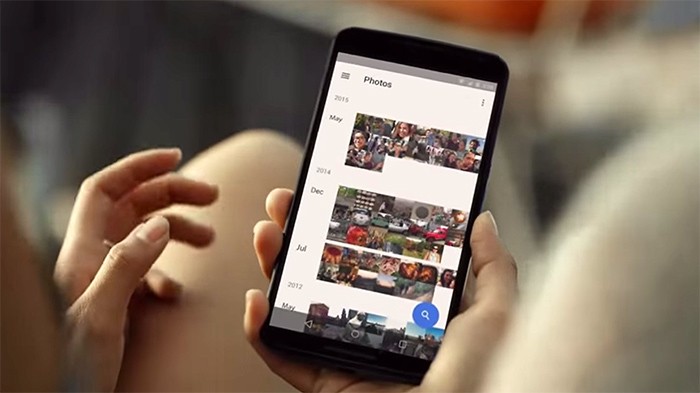
Antes de começar, você precisa baixar todas as suas fotos do iCloud no computador. Já explicamos esse processo com detalhes neste post, mas basicamente, é necessário instalar o gerenciador do iCloud no Windows (no Mac ele já vem pré-instalado), acessar suas fotos e exportá-las para a memória do computador.
Mais detalhes: Como baixar todas as fotos do iCloud no PC
Depois desse processo (que é um pouco demorado, devo dizer), fica mais fácil:

- Baixe o app do Google Fotos para Windows ou Mac;
- Inicie a configuração clicando em Primeiros passos;
- Faça login na sua conta do Google;
- Se quiser fazer backup apenas para o Google Fotos, selecione Fazer backup de vídeos e fotos;
- Clique em Próxima;
- Procure por onde você salvou as fotos do iCloud. Normalmente é em algum lugar dentro da pasta de Imagens;
- Selecione as pastas e depois clique em Alta qualidade;
- Para finalizar, clique em Iniciar.
Pronto! Agora basta aguardar que o seu computador vai enviar todas as fotos que eram do iCloud para o Google Fotos. Depois, elas estarão disponíveis no app do Fotos (do Google) para Android e iPhone.